ثم اكتب تعليقك
UltData - أداة رقم 1 لاستعادة بيانات Android
استعادة البيانات المفقودة بدون روت أو نسخة احتياطية لأي أجهزة أندرويد!
UltData: أداة استرداد Android رقم 1
استعادة بيانات الأندرويد المفقودة بدون روت
إذا كنت تستخدم هاتف Android وفقدت صورك فجأة بسبب مشكلة غير متوقعة، فلا تقلق. هذا المقال سيوضح لك كيفية التعامل مع هذه الحالة خطوة بخطوة. عند فقدان البيانات، يجب أولاً التحقق مما إذا كان هناك نسخة احتياطية للصور. سنبدأ بشرح كيفية التحقق من وجود نسخة احتياطية للصور.
حتى إذا لم تجد النسخة الاحتياطية، لا داعي للقلق. في الجزء الثاني، سنعرض لك حيلة مميزة لاستعادة الصور في حالة عدم وجود نسخة احتياطية. سنوضح الخطوات بالتفصيل، لذا تأكد من متابعة القراءة.
في هذا الجزء، سنوضح كيفية التحقق من وجود نسخة احتياطية للصور.
التحقق من النسخة الاحتياطية على الكمبيوتر
التحقق من النسخة الاحتياطية للصور في وسائل التواصل الاجتماعي أو البريد الإلكتروني
التحقق من النسخة الاحتياطية للصور على Google Drive
إذا كنت تستخدم ميزة المزامنة بين الهاتف والكمبيوتر، يمكنك التحقق من النسخة الاحتياطية على الكمبيوتر. جرب استخدام Google Photos أو خدمات المزامنة التي تقدمها شركات الهواتف مثل au وDocomo وSoftBank، أو ميزة المزامنة في Windows 10.
حتى إذا حُذفت الصور من الهاتف أو بطاقة SD، يمكنك استعادتها من البريد الإلكتروني أو منشورات وسائل التواصل الاجتماعي إذا كنت قد أرسلتها أو نشرتها هناك. تحقق مما إذا كنت قد أرسلت أو نشرت الصور المهمة.
إذا كنت تستخدم Google Photos، فقد تكون الصور محفوظة تلقائيًا في Google Drive. من قائمة Google Drive، أضغط على "النسخة الاحتياطية" وتحقق مما إذا كانت الصور محفوظة هناك.
إذا لم تنجح النصائح السابقة في العثور على الصور، جرب الطرق التالية لاستعادة الصور.
إذا كانت تطبيقات المعرض المثبتة على جهازك تحتوي على ميزة سلة المهملات، يمكنك استعادة الصور المحذوفة في غضون فترة زمنية محددة.
افتح القائمة.
أضغط على "سلة المهملات".
إذا وجدت الصورة التي تريد استعادتها، اضغط مطولًا عليها، ثم أضغط على "استعادة".
إذا كانت ميزة "النسخ الاحتياطي والمزامنة" مفعلة، يمكنك استعادة الصور المحذوفة من Google Photos خلال 60 يومًا من حذفها. إليك الطريقة:
أضغط على "سلة المهملات" في Google Photos.
اختر الصورة التي تريد استعادتها.
أضغط على "استعادة" في الزاوية العلوية اليمنى للصورة، وستتم استعادتها من سلة المهملات.
إذا كان جهازك يحتوي على بطاقة SD، يمكنك استعادة الصور حتى بعد حذفها من الجهاز. إذا قمت بتغيير الجهاز، أدخل بطاقة SD في الجهاز الجديد ويمكنك رؤية الصور من تطبيق الملفات.
يمكنك أيضًا استخدام تطبيقات استعادة الصور المجانية المتاحة على Google Play. نوصي بتطبيق AlpacaSoft لاستعادة الصور المحذوفة.
أخيرًا، نقدم لك برنامج UltData for Android من Tenorshare، الذي يمكنه استعادة الصور والرسائل المحذوفة. هذا البرنامج يدعم أكثر من 6000 جهاز Android ويتميز بأعلى نسبة نجاح في استعادة البيانات.
اختر "استعادة البيانات المحذوفة".
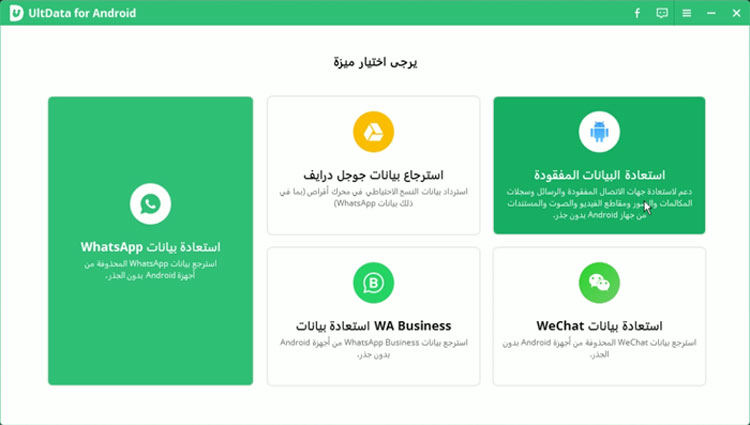
اتبع التعليمات لتمكين وضع تصحيح USB على جهاز Android الخاص بك.
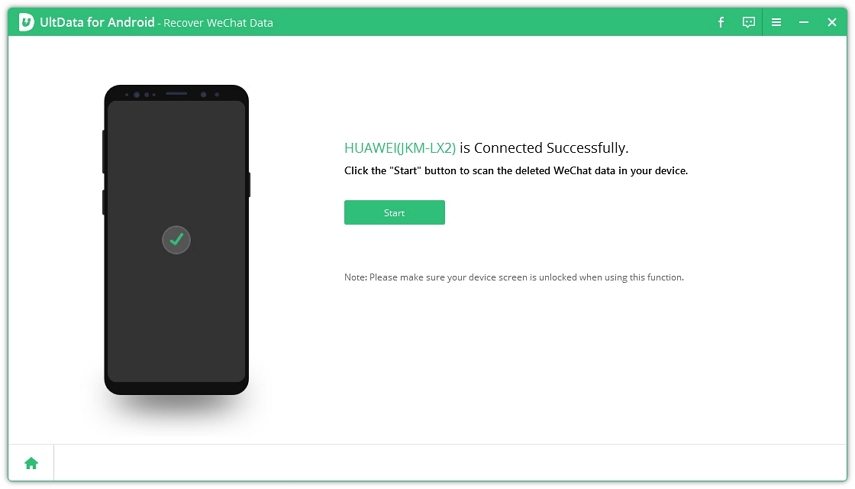
اختر "الصور" وأضغط على "بدء" لبدء عملية الفحص.
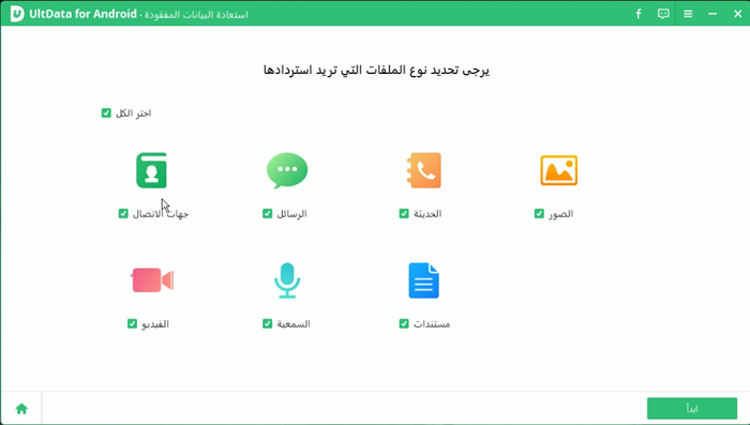
ستظهر قائمة بالصور القابلة للاستعادة. اختر الصور التي تريد استعادتها وأضغط على "استعادة" لإكمال العملية.
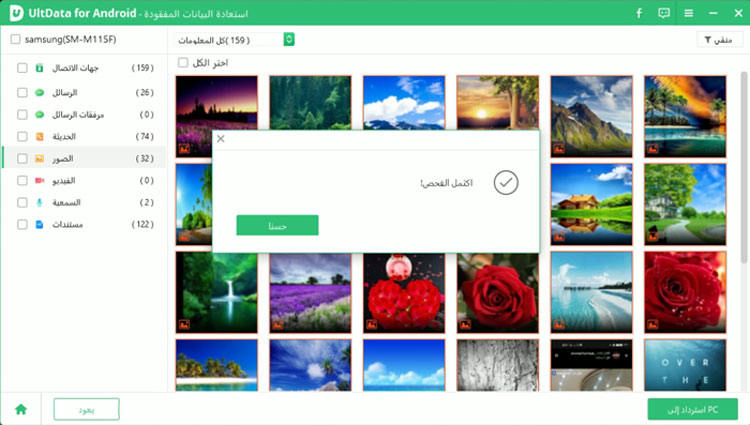
في هذا المقال، قدمنا بعض الطرق لاستعادة الصور التي اختفت من أجهزة Android. قبل الذعر، تحقق أولاً مما إذا كان هناك نسخ احتياطية. إذا لم يكن هناك نسخ احتياطية وواجهت مأزقًا، فإن البرنامج الذي تم تقديمه في هذا المقال، UltData for Android، هو الأفضل. يتوافق مع مجموعة متنوعة من الأجهزة وإصدارات Android، ويمكن استخدامه بسهولة بدون الحاجة إلى صلاحيات خاصة، لذا جرب تنزيله واستخدامه.
ثم اكتب تعليقك
بقلم خالد محمد
2025-12-15 / Android Recovery